„Üzenetküldés és Chat” változatai közötti eltérés
Nincs szerkesztési összefoglaló |
Nincs szerkesztési összefoglaló |
||
| 1. sor: | 1. sor: | ||
== Kommunikáció == | == Kommunikáció == | ||
Egy multiplayer játékban a kommunikáció a kulcs. Használd az üzenetküldő rendszert, hogy üzeneteket küldj és fogadj vagy a chat segítségével beszélgess más játékosokkal. Ezen felül bekapcsolódhatsz a beszélgetésbe a játék fórumán. De kérünk, hogy ha más játékosokkal kommunikálsz | Egy multiplayer játékban a kommunikáció a kulcs. Használd az üzenetküldő rendszert, hogy üzeneteket küldj és fogadj vagy a chat segítségével beszélgess más játékosokkal. Ezen felül bekapcsolódhatsz a beszélgetésbe a játék fórumán. De kérünk, hogy ha más játékosokkal kommunikálsz mindig barátságos hangnemben tedd azt és ne sérts meg senkit. | ||
== Üzenetközpont áttekintés == | == Üzenetközpont áttekintés == | ||
| 18. sor: | 18. sor: | ||
* '''Céhes üzenetek'''. A céhed neve és ikonja megjelenik ott és mindig látható az ablak tetején. Automatikusan frissítődik, hogy az új céhtagok is bekerüljenek és hogy azok akik már nem a céh tagjai többé ne lássák. | * '''Céhes üzenetek'''. A céhed neve és ikonja megjelenik ott és mindig látható az ablak tetején. Automatikusan frissítődik, hogy az új céhtagok is bekerüljenek és hogy azok akik már nem a céh tagjai többé ne lássák. | ||
* '''Csoportos üzenet'''. Minden üzenetváltás 3 vagy több személy között csoportos üzenetnek minősül. Egy csoport ikonjával lesz jelölve és az adott csoport neve is megjelenik ott. | * '''Csoportos üzenet'''. Minden üzenetváltás 3 vagy több személy között csoportos üzenetnek minősül. Egy csoport ikonjával lesz jelölve és az adott csoport neve is megjelenik ott. | ||
* '''Személyes üzenet'''. Ez az üzenetváltás közted és egy másik játékos között zajlik. Az | * '''Személyes üzenet'''. Ez az üzenetváltás közted és egy másik játékos között zajlik. Az portréjuk és nevük jelenik meg ilyen esetben. | ||
Emellett, ha olyan beszélgetésed van amiből minden más résztvevő kilépett, akkor egy fehér zászló jelenik meg ott és az "Elhagyott beszélgetés" cím. Egy beszélgetést elhagyhatsz a beszélgetésnél látható vörös kuka gombra kattintva. Kérjük vedd figyelembe, hogy ha elhagyod a beszélgetést akkor nem fogod az oda küldött üzeneteket látni. | Emellett, ha olyan beszélgetésed van amiből minden más résztvevő kilépett, akkor egy fehér zászló jelenik meg ott és az "Elhagyott beszélgetés" cím. Egy beszélgetést elhagyhatsz a beszélgetésnél látható vörös kuka gombra kattintva. Kérjük vedd figyelembe, hogy ha elhagyod a beszélgetést akkor nem fogod az oda küldött üzeneteket látni. | ||
| 37. sor: | 37. sor: | ||
[[File:MOMessageCenter.png|center|link=]] | [[File:MOMessageCenter.png|center|link=]] | ||
A fő különbség, hogy rá | A fő különbség, hogy rá kell koppintanod a 'Címzettek hozzáadása' gombra, hogy ki tudd választani mely játékos(ok)nak szeretnéd elküldeni az üzenetet. | ||
[[File:MOAddRecipients.png|center|link=]] | [[File:MOAddRecipients.png|center|link=]] | ||
Egy legördülő menüt láthatsz, ahol választhatsz több csoport közül, | Egy legördülő menüt láthatsz, ahol választhatsz több csoport közül, akikkel kapcsolatban állsz. Ezután egyszerűen görgess le amíg meg nem találod akit kerestél és pipáld be a négyzetet a felhasználónevük mellett. Ha nem szeretnéd átfésülni az egész listát elkezdheted beírni a nevüket a keresőbe felül, így gyorsabban megtalálhatod őket. | ||
Több játékost is kiválaszthatsz, hogy csoportos | Több játékost is kiválaszthatsz, hogy csoportos üzenetet tudj készíteni - egyszerűen koppints a 'Kiválasztottak hozzáadása' gombra, amint az összes játékost kiválasztottad, akikkel kapcsolatba szeretnél lépni. | ||
== Lehetőségek az üzenetekben == | == Lehetőségek az üzenetekben == | ||
Ha | Ha úgy gondolod sok helyzet adódhat amikor kapcsolatba kellene lépni a játékosokkal közvetlenül a levelezésből akkor biztosíthatunk, hogy ez lehetséges! | ||
[[File:MessageOptionsNew.png|center|link=]] | [[File:MessageOptionsNew.png|center|link=]] | ||
Az üzenetváltásokban a játékosok | Az üzenetváltásokban a játékosok portréjára kattintva az alábbi lehetőségeid vannak: | ||
* Meglátogathatod a városukat; | * Meglátogathatod a városukat; | ||
* Hozzáadhatok őket barátként; | * Hozzáadhatok őket barátként; | ||
| 56. sor: | 56. sor: | ||
* Jelentheted az illetőt a moderátori csapatnak, ha úgy érzed, hogy megszegi a játékszabályzatot. | * Jelentheted az illetőt a moderátori csapatnak, ha úgy érzed, hogy megszegi a játékszabályzatot. | ||
A bal felső sarokban találhatsz egy kis gombot. Erre kattintva tudod elhagyni a beszélgetést, illetve további lehetőségeket is találhatsz - úgymint résztvevők listája vagy visszatérés az üzenetközpont fő képernyőjére. | |||
== Chat == | == Chat == | ||
A chat nem kapcsolódik az üzenetközponthoz, ez a képernyő jobb felső részén található. Ez jelenleg csak a böngészős verzióban elérhető. Két gomb található az aljánál, aminek segítségével összecsukhatod az chat ablakot vagy megnövelheted a méretét. | |||
[[File:ChatEverything.png|center|link=]] | [[File:ChatEverything.png|center|link=]] | ||
A chat funkcióval élőben kommunikálhatsz a játékostársakkal! 3 fül található meg a bal felső részén, ami a 3 különféle chatet jelöli: | |||
* ''' | * '''Globális chat.''' Ezzel az összes játékossal tudsz kommunikálni az adott játékvilágon; | ||
* ''' | * '''Céh chat.''' Ez a chat a céhtagoknak van fenntartva; | ||
* ''' | * '''Szomszéd chat.''' Itt tudsz beszélgetni a szomszédságban található játékosokkal. | ||
Ha rákattintasz egy játékos nevére a chatben több opció jelenik meg: | |||
* | * Jelentheted őket (és üzenetüket) a moderátori csapatnak; | ||
* | * meglátogathatod a városukat; | ||
* | * Hozzáadhatod őket barátként; | ||
* | * Mellőzheted őket - így a továbbiakban nem fogod látni a chat üzenetüket; | ||
* | * Küldhetsz nekik privát üzenete - melyet csak ti ketten láthattok az adott játékossal. | ||
== | == Céh fórum == | ||
Lehetőség van készíteni és használni témákat beszélgetésre a céh fórumon is! A céh fórum jelenleg csak böngészős verzióban elérhető. Ezt a 'Globális' menüből érheted el. A céhfórum a harmadik gomb az adott menüben, és egy pajzs ikonon lévő beszélgetés ikont ábrázol. | |||
[[File:MainMenuGlobal.png |center|link=]] | [[File:MainMenuGlobal.png |center|link=]] | ||
A céh fórum csak a céhtagok számára elérhető. Azonban van lehetőség fórumrészeket készíteni, melyeket megoszthatsz másik céhhel. Emellett készíthetsz rejtett fórumrészeket is, melyek csak azon céhtagoknak látható akiknek 'bizalmas' joguk van a céhben. Az ilyen hely a tökéletes a megbeszélésre a céh vezetői számára! Emellett lehetőséged van hozzáadni szavazást a témákhoz, ha egy problémát szeretnél megszavaztatni. | |||
Míg a céhben bárki készíthet új témát és írhatsz hozzászólást, addig a fórum menedzselése (témák zárása, új fórumrészek készítése, fórumrész állapotának megváltoztatása normálról rejtettre, stb.) csak azoknak érhető el, akik 'moderátor' joggal rendelkeznek, ami minden esetben megvan a vezetőknek és az alapítóknak. | |||
== | == Fórum == | ||
A fórumon sok leírás és megbeszélés található. A böngészős verzióban egyszerűen kjattints a 'Globális' menüre, majd válaszd a 'Nyílt fórum' gombot (ez az utolsó a megjeleő gombok közül). | |||
A lap 2016. szeptember 18., 10:53-kori változata
Kommunikáció
Egy multiplayer játékban a kommunikáció a kulcs. Használd az üzenetküldő rendszert, hogy üzeneteket küldj és fogadj vagy a chat segítségével beszélgess más játékosokkal. Ezen felül bekapcsolódhatsz a beszélgetésbe a játék fórumán. De kérünk, hogy ha más játékosokkal kommunikálsz mindig barátságos hangnemben tedd azt és ne sérts meg senkit.
Üzenetközpont áttekintés
A mobil verzióban az üzenetközpont a jobb oldali menüből érhető el.

A böngészős verzióban a fő eszköztárban, a bal alsó sarokban találhatod meg az üzenetküldés gombját, amelyik egy borítékot ábrázol.

Ha új üzenetet kapsz az ikon villogni fog, jelezvén, hogy olvasatlan üzeneted van. Amint megnyitottad az üzenetközpontot már láthatod is a kapott üzeneteket.
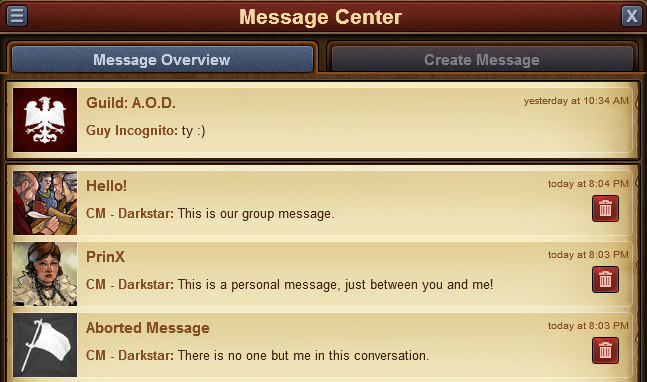
3 típusú üzenet van a játékban:
- Céhes üzenetek. A céhed neve és ikonja megjelenik ott és mindig látható az ablak tetején. Automatikusan frissítődik, hogy az új céhtagok is bekerüljenek és hogy azok akik már nem a céh tagjai többé ne lássák.
- Csoportos üzenet. Minden üzenetváltás 3 vagy több személy között csoportos üzenetnek minősül. Egy csoport ikonjával lesz jelölve és az adott csoport neve is megjelenik ott.
- Személyes üzenet. Ez az üzenetváltás közted és egy másik játékos között zajlik. Az portréjuk és nevük jelenik meg ilyen esetben.
Emellett, ha olyan beszélgetésed van amiből minden más résztvevő kilépett, akkor egy fehér zászló jelenik meg ott és az "Elhagyott beszélgetés" cím. Egy beszélgetést elhagyhatsz a beszélgetésnél látható vörös kuka gombra kattintva. Kérjük vedd figyelembe, hogy ha elhagyod a beszélgetést akkor nem fogod az oda küldött üzeneteket látni.
A bal felső sarokban egy kis ikont láthatsz - erre kattintva lehetőséges van az összes üzenetet olvasottnak jelölni vagy kilépni minden beszélgetésből.
Üzenet írása
Hogy üzenetet küldhess egy másik játékosnak, át kell váltanod az 'Üzenet írása' fülre az Üzenetközpontban.
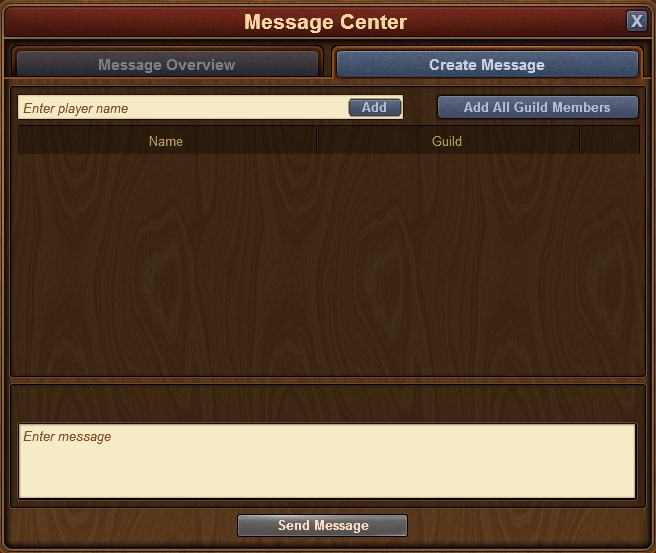
Lehetőséged van beírni a címzettek nevét. Amint elkezded beírni a nevet akkor egy listában megjelenik a javasolt játékosok neve a szomszédsági listából, céhtagok listájából és a barátok listájából, akiknek a neve hasonlít a beírthoz. A 'Hozzáad' gombra kattintva adhatod hozzá őket címzettként az üzenethez.
Ha 'értesítő' jogod van a céhben, akkor megjelenik egy 'Összes céhtag hozzáadása' gomb is. Ha már legalább két játékost hozzáadtál a beszélgetéshez akkor utána már nevet is tudsz adni a beszélgetésnek.
Hasonlóan működik a mobil alkalmazás is. Amint beléptél az üzenetközpontban egyszerűen át tudsz váltani az üzenet írása fülre.
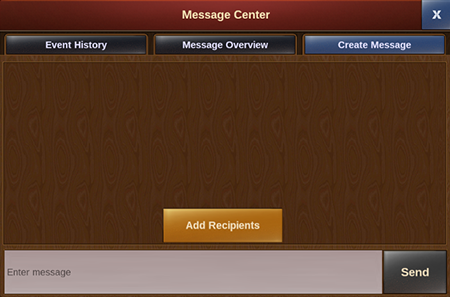
A fő különbség, hogy rá kell koppintanod a 'Címzettek hozzáadása' gombra, hogy ki tudd választani mely játékos(ok)nak szeretnéd elküldeni az üzenetet.
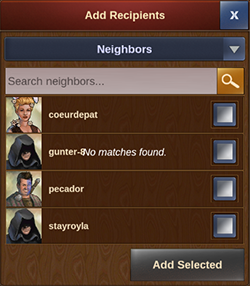
Egy legördülő menüt láthatsz, ahol választhatsz több csoport közül, akikkel kapcsolatban állsz. Ezután egyszerűen görgess le amíg meg nem találod akit kerestél és pipáld be a négyzetet a felhasználónevük mellett. Ha nem szeretnéd átfésülni az egész listát elkezdheted beírni a nevüket a keresőbe felül, így gyorsabban megtalálhatod őket. Több játékost is kiválaszthatsz, hogy csoportos üzenetet tudj készíteni - egyszerűen koppints a 'Kiválasztottak hozzáadása' gombra, amint az összes játékost kiválasztottad, akikkel kapcsolatba szeretnél lépni.
Lehetőségek az üzenetekben
Ha úgy gondolod sok helyzet adódhat amikor kapcsolatba kellene lépni a játékosokkal közvetlenül a levelezésből akkor biztosíthatunk, hogy ez lehetséges!
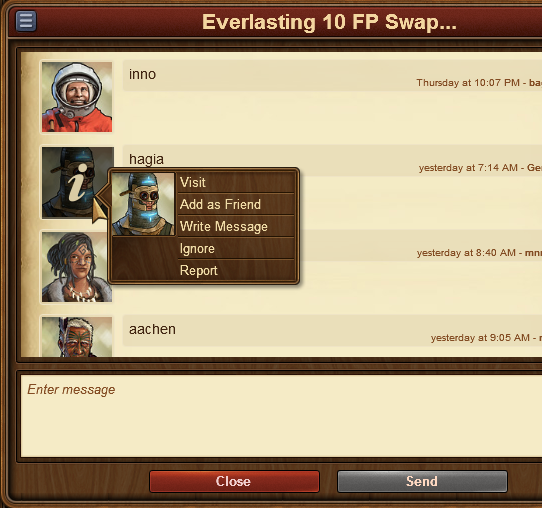
Az üzenetváltásokban a játékosok portréjára kattintva az alábbi lehetőségeid vannak:
- Meglátogathatod a városukat;
- Hozzáadhatok őket barátként;
- Írhatsz privát üzenetet közvetlenül nekik;
- Mellőzheted őket, így nem fogtok tudni üzenetet küldeni egymásnak - hogy visszavond ezt kattints a játékosra és válaszd a 'mellőzés megszüntetése' opciót vagy küldj neki egy üzenetet;
- Jelentheted az illetőt a moderátori csapatnak, ha úgy érzed, hogy megszegi a játékszabályzatot.
A bal felső sarokban találhatsz egy kis gombot. Erre kattintva tudod elhagyni a beszélgetést, illetve további lehetőségeket is találhatsz - úgymint résztvevők listája vagy visszatérés az üzenetközpont fő képernyőjére.
Chat
A chat nem kapcsolódik az üzenetközponthoz, ez a képernyő jobb felső részén található. Ez jelenleg csak a böngészős verzióban elérhető. Két gomb található az aljánál, aminek segítségével összecsukhatod az chat ablakot vagy megnövelheted a méretét.
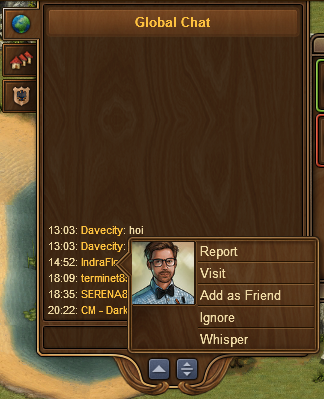
A chat funkcióval élőben kommunikálhatsz a játékostársakkal! 3 fül található meg a bal felső részén, ami a 3 különféle chatet jelöli:
- Globális chat. Ezzel az összes játékossal tudsz kommunikálni az adott játékvilágon;
- Céh chat. Ez a chat a céhtagoknak van fenntartva;
- Szomszéd chat. Itt tudsz beszélgetni a szomszédságban található játékosokkal.
Ha rákattintasz egy játékos nevére a chatben több opció jelenik meg:
- Jelentheted őket (és üzenetüket) a moderátori csapatnak;
- meglátogathatod a városukat;
- Hozzáadhatod őket barátként;
- Mellőzheted őket - így a továbbiakban nem fogod látni a chat üzenetüket;
- Küldhetsz nekik privát üzenete - melyet csak ti ketten láthattok az adott játékossal.
Céh fórum
Lehetőség van készíteni és használni témákat beszélgetésre a céh fórumon is! A céh fórum jelenleg csak böngészős verzióban elérhető. Ezt a 'Globális' menüből érheted el. A céhfórum a harmadik gomb az adott menüben, és egy pajzs ikonon lévő beszélgetés ikont ábrázol.
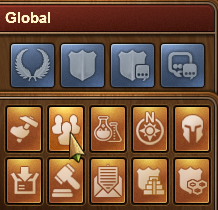
A céh fórum csak a céhtagok számára elérhető. Azonban van lehetőség fórumrészeket készíteni, melyeket megoszthatsz másik céhhel. Emellett készíthetsz rejtett fórumrészeket is, melyek csak azon céhtagoknak látható akiknek 'bizalmas' joguk van a céhben. Az ilyen hely a tökéletes a megbeszélésre a céh vezetői számára! Emellett lehetőséged van hozzáadni szavazást a témákhoz, ha egy problémát szeretnél megszavaztatni.
Míg a céhben bárki készíthet új témát és írhatsz hozzászólást, addig a fórum menedzselése (témák zárása, új fórumrészek készítése, fórumrész állapotának megváltoztatása normálról rejtettre, stb.) csak azoknak érhető el, akik 'moderátor' joggal rendelkeznek, ami minden esetben megvan a vezetőknek és az alapítóknak.
Fórum
A fórumon sok leírás és megbeszélés található. A böngészős verzióban egyszerűen kjattints a 'Globális' menüre, majd válaszd a 'Nyílt fórum' gombot (ez az utolsó a megjeleő gombok közül).
